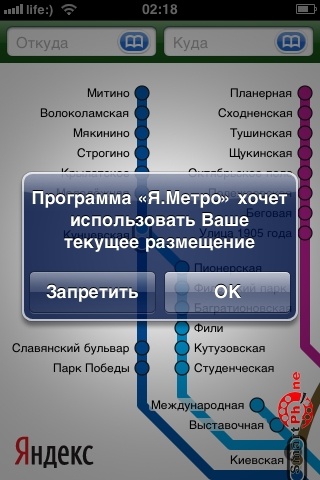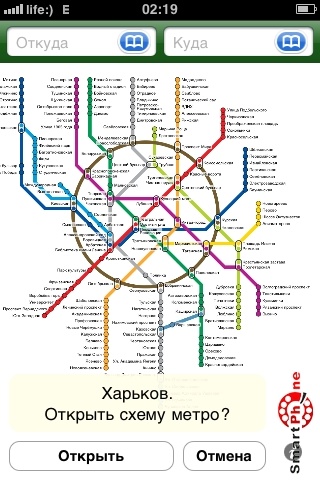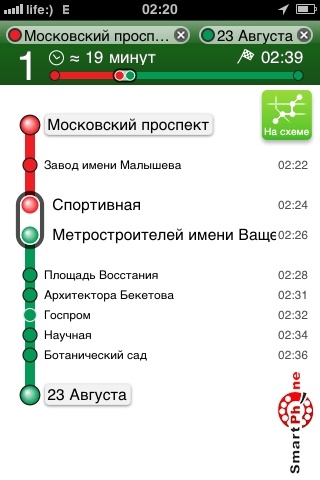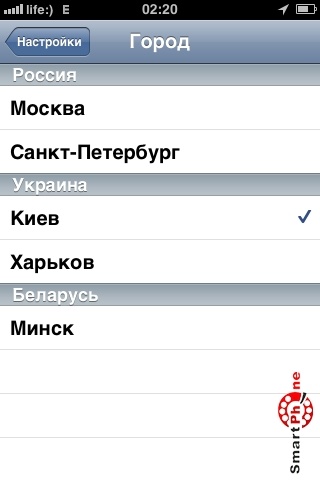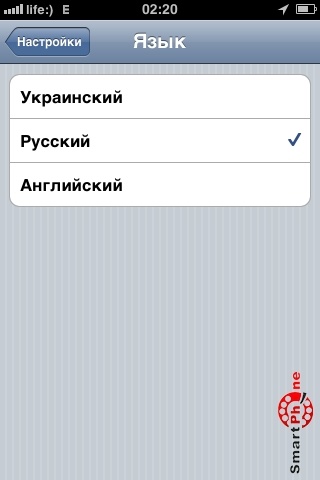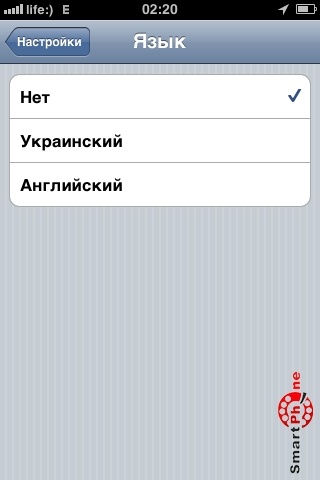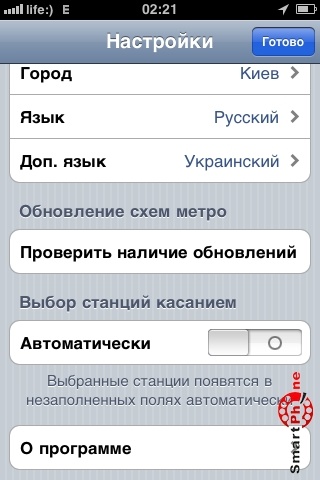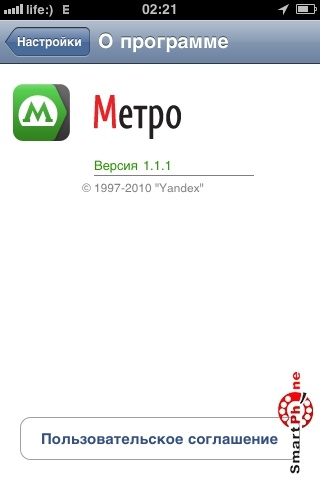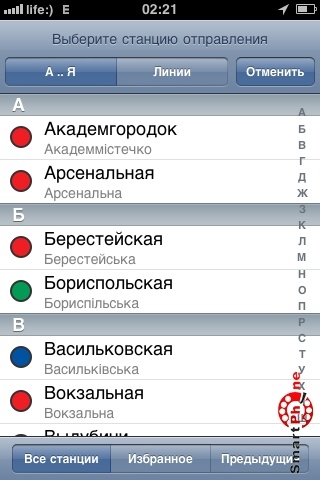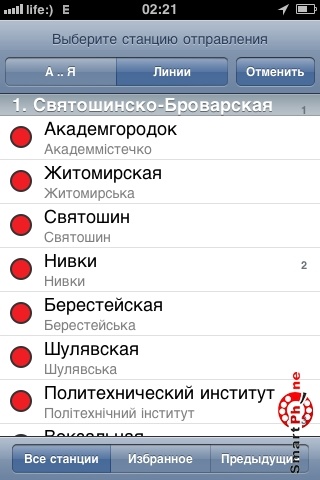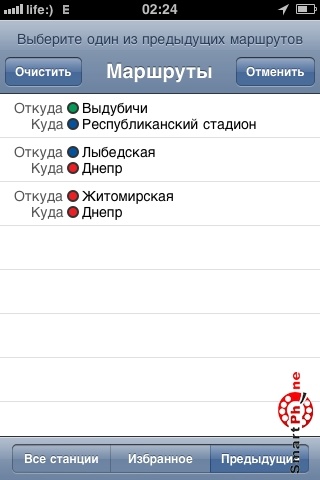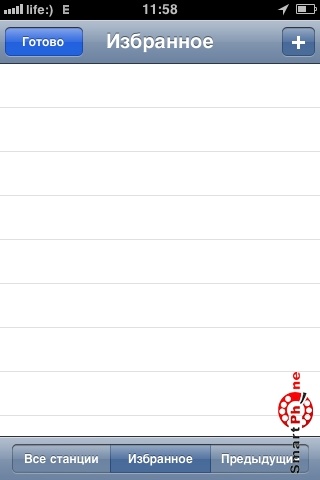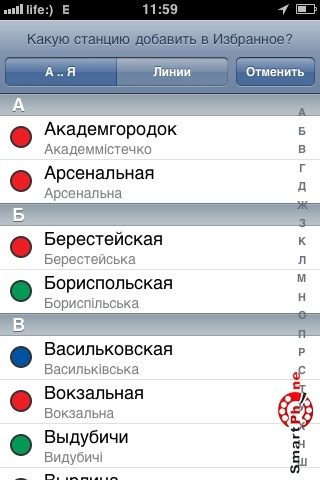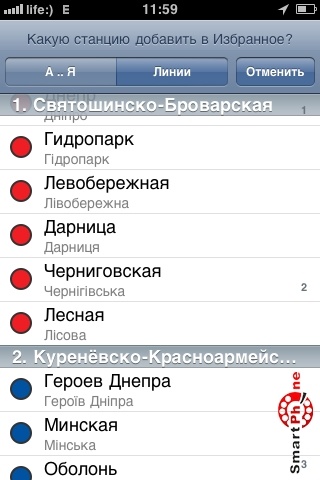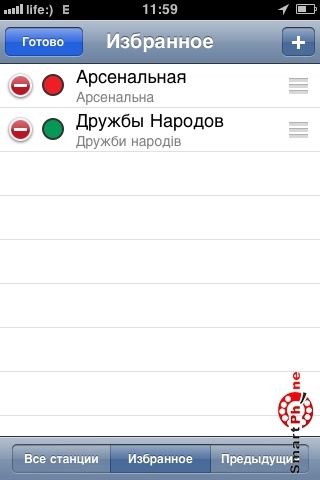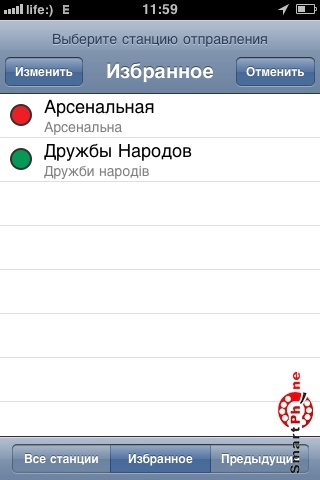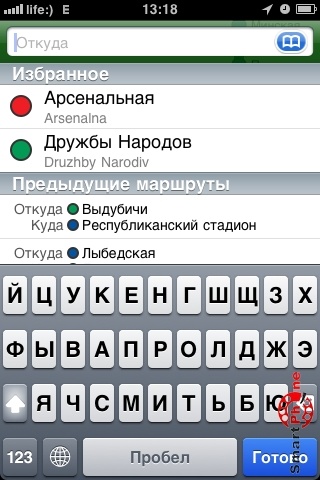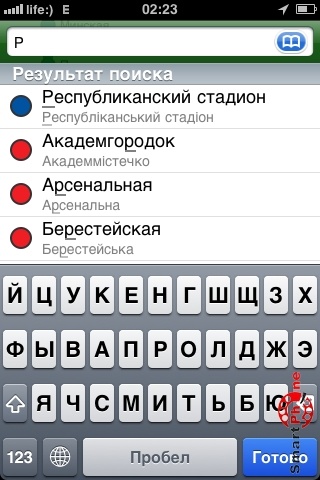|
Обзор программы Яндекс.Метро для iOSПриложение Яндекс.Метро помогает планировать поездки в метрополитене. С его помощью вы можете рассчитать время пути и выбрать оптимальный маршрут. Для этого существует выбор станций назначения и отправления на схеме. В приложении доступны схемы метро Москвы, Санкт-Петербурга, Киева, Харькова и Минска. Рассмотрим интерфейс программы. При первом запуске, программа запросит разрешение на использование вашего текущего месторасположения. Нажмите "ОК".
По умолчанию, программа использует схему метро г. Москвы. Используя мое текущее месторасположение, она предлагает перейти на карту г. Харькова, так как в перечне карт нет моего города. Если хотите перейти на схему метро ближайшего к вам города, нажмите "Открыть".
Масштабирование карты происходит привычным методом, как в фотографиях. Приблизив интересующее место на схеме, нажмите на название станции. Всплывающие кнопки помогают определить станцию как пункт отправления (Отсюда) или назначения (Сюда). Нажмите на кнопку "Отсюда", чтобы станция стала пунктом отправления. Выберите следующую станцию.
Нажмите на кнопку "Сюда", чтобы станция стала пунктом назначения.
Программа выделит ваш маршрут, рассчитает примерную длительность пути и время прибытия. Кнопка "Списком" позволяет просмотреть маршрут в виде перечня названий станций и времени прибытия.
Нажмите кнопку "На схеме", чтобы вернуться к маршруту. В правом нижнем углу есть кнопка "i", которая содержит настройки приложения. Нажмите на нее.
В настройках можно изменить город, основной и дополнительный языки схемы, проверить наличие обновлений схем и узнать информацию о программе.
На данный момент, перечень городов ограничен пятью городами. Выберите интересующих, для изменения схемы метро.
Для изменения языка схемы метро нажмите на его название.
Дополнительный язык не отображается на всей схеме. Он появляется при выборе станции на схеме и во всех перечнях станций (выборе, поиске, избранном и т.п.). Отметьте галочкой нужный дополнительный язык.
Если включить автоматический выбор станций касанием, то выбранная станция появиться в незаполненном поле автоматически. Нажмите на кнопку "О программе" для ознакомления с пользовательским соглашением.
Вернитесь в главное меню, чтобы воспользоваться поиском станций. Нажмите на изображение книжки в строке пункта отправления. приложение предлагает сортировку по алфавиту и линиям. По умолчанию перечень отсортирован по алфавиту.
Нажмите на кнопку "Линии" для сортировки по линиям.
Нажмите на кнопку "Предыдущие" для выбора маршрута.
Для перехода в избранное нажмите соответствующую кнопку. Избранное не заполнено. Нажмите на плюс, чтобы добавить станции.
Сортировка по алфавиту или линиям здесь тоже работает. Выберите названия наиболее используемых станций.
Нажмите "Готово" для сохранения списка избранного.
Для добавления или удаления станций из избранного нажмите кнопку "Изменить".
При нажатии на строку поиска станций, появится выбор из избранных, предыдущих и ближайших маршрутов. Ближайшие станции не могут определиться, так как я не нахожусь в метро данного города.
Введите название интересующей станции. Поиск происходит во время ввода текста.
Вывод: Приложение Яндекс.Метро помогает сориентироваться во времени пути, моменте пересадки и выборе маршрута. Интерфейс помогает легко создать маршрут, занести наиболее используемые маршруты в избранное, найти интересующую станцию и узнать название станции на английском и украинском языках. Денис Решетняк, специально для Smartphone.ua Источник: SmartPhone.ua
|
|